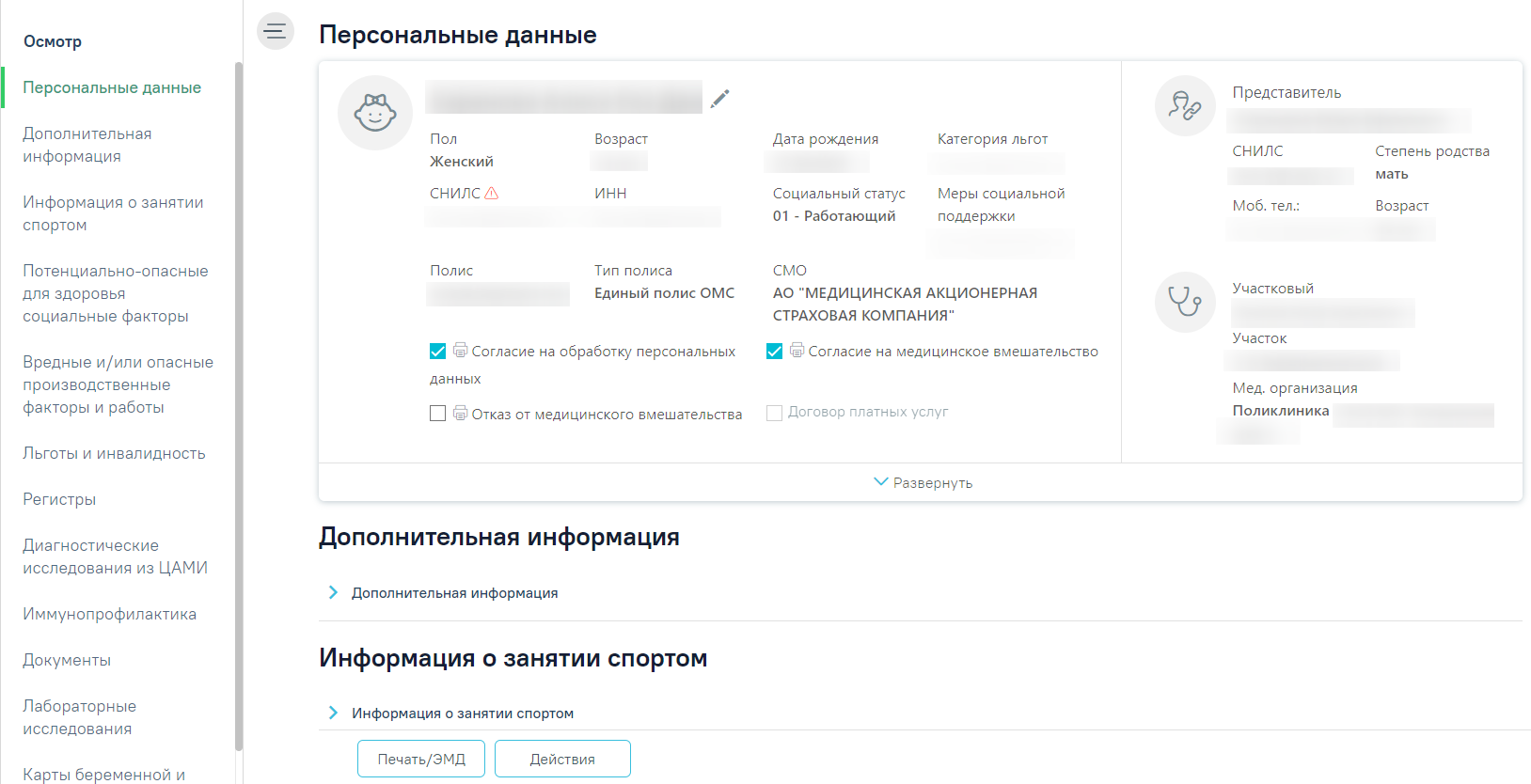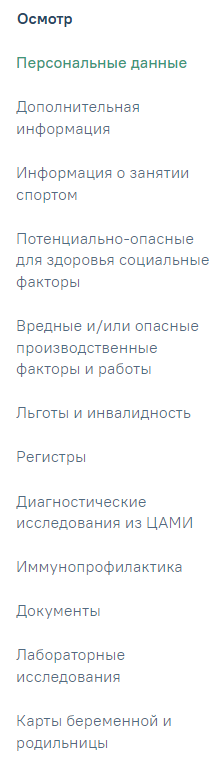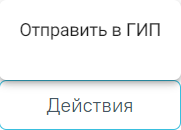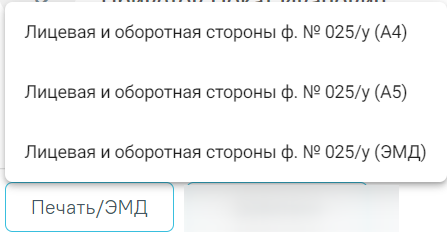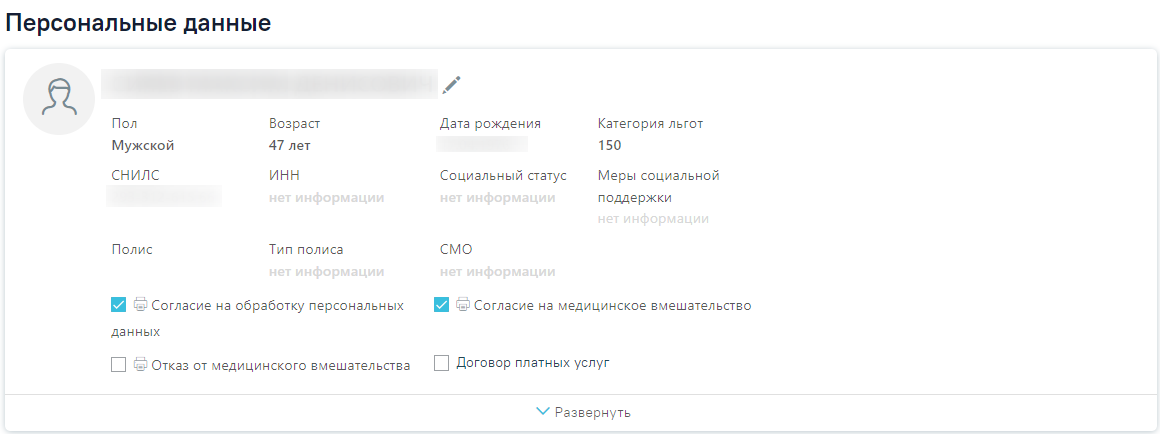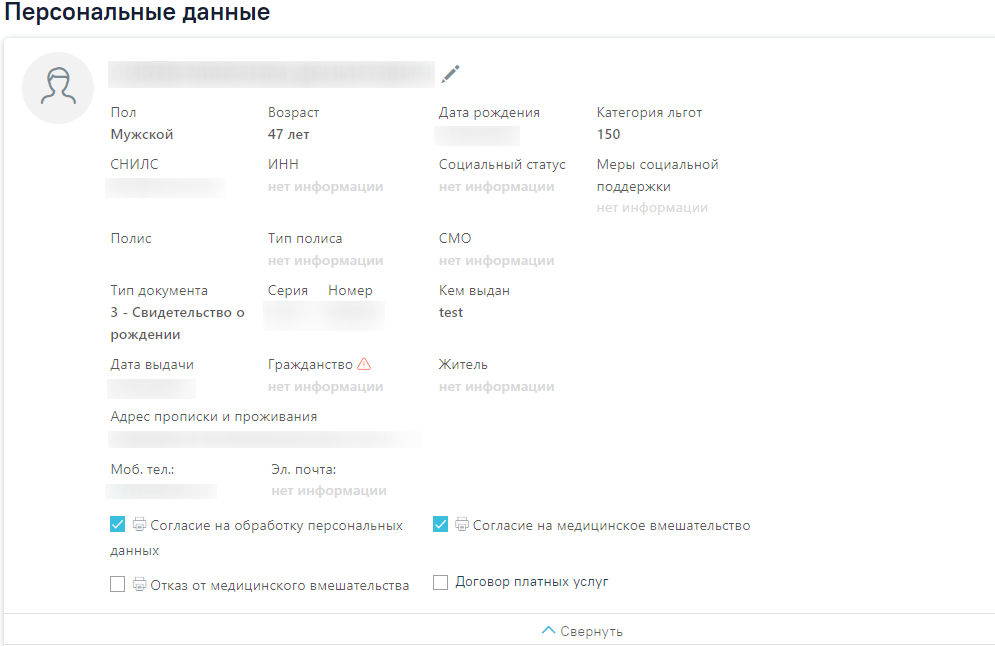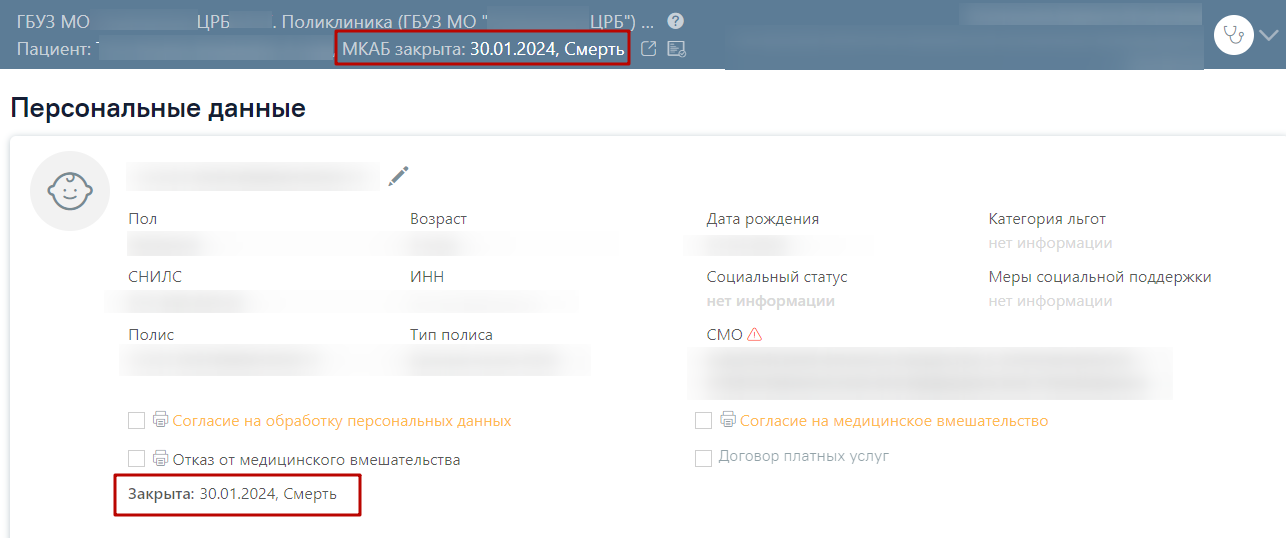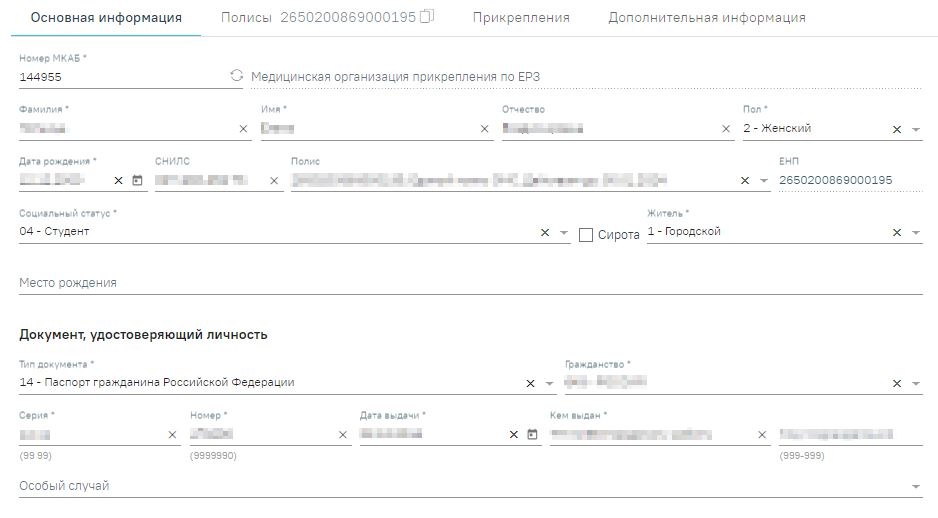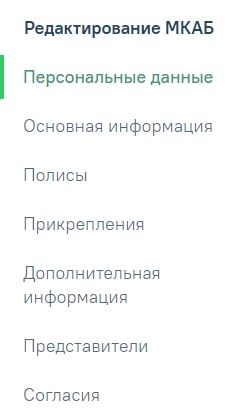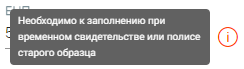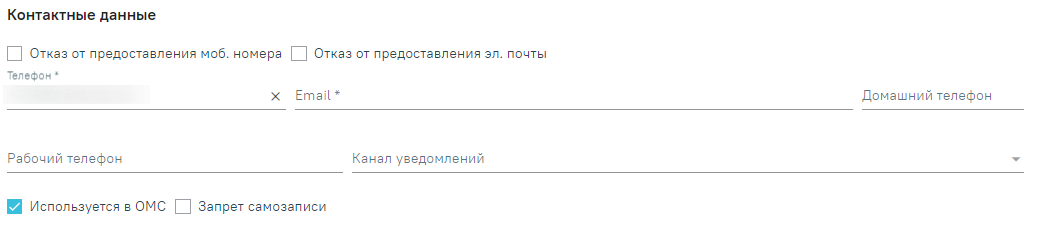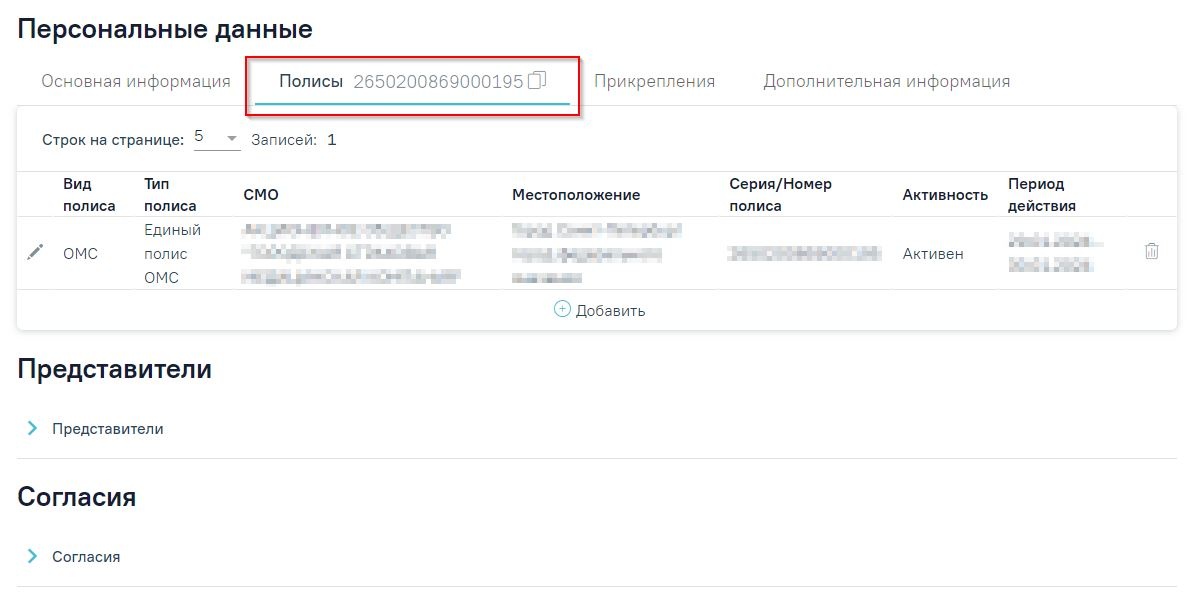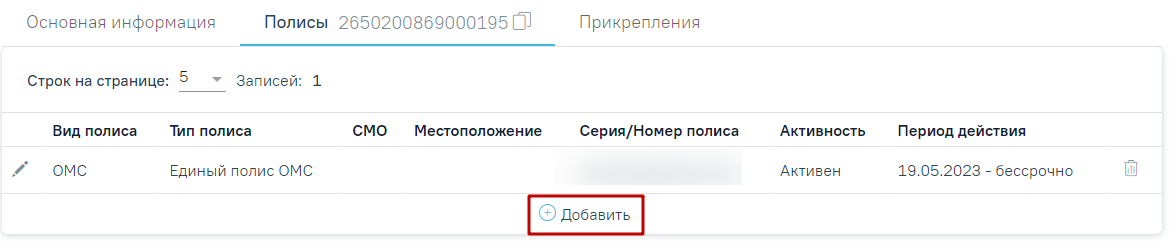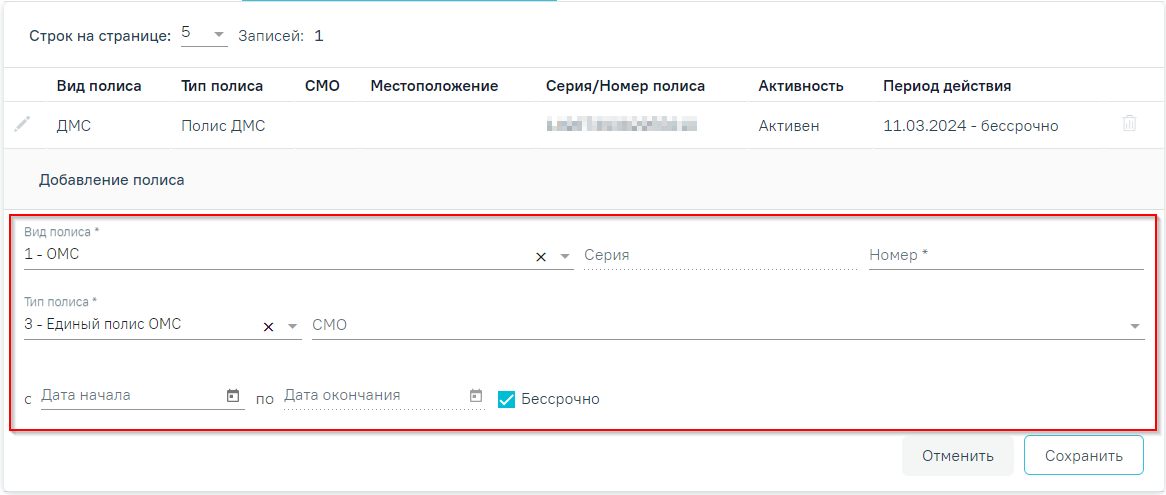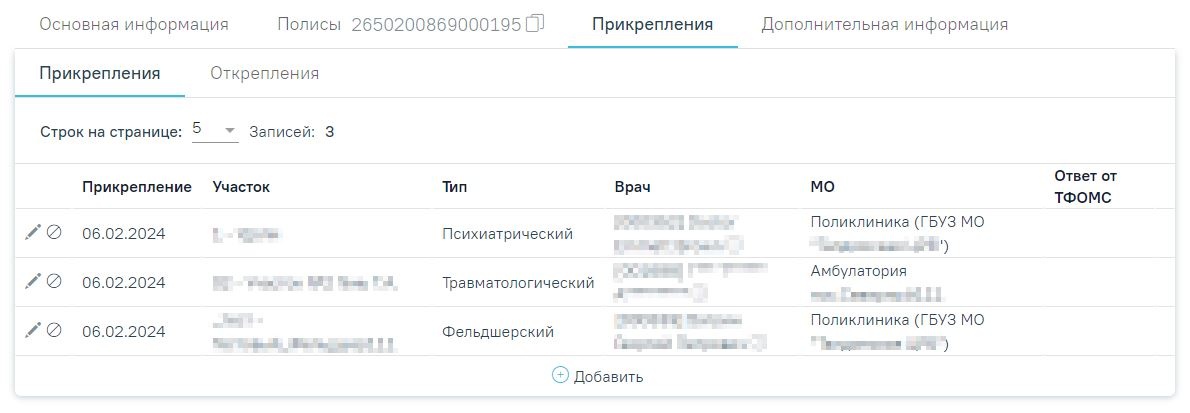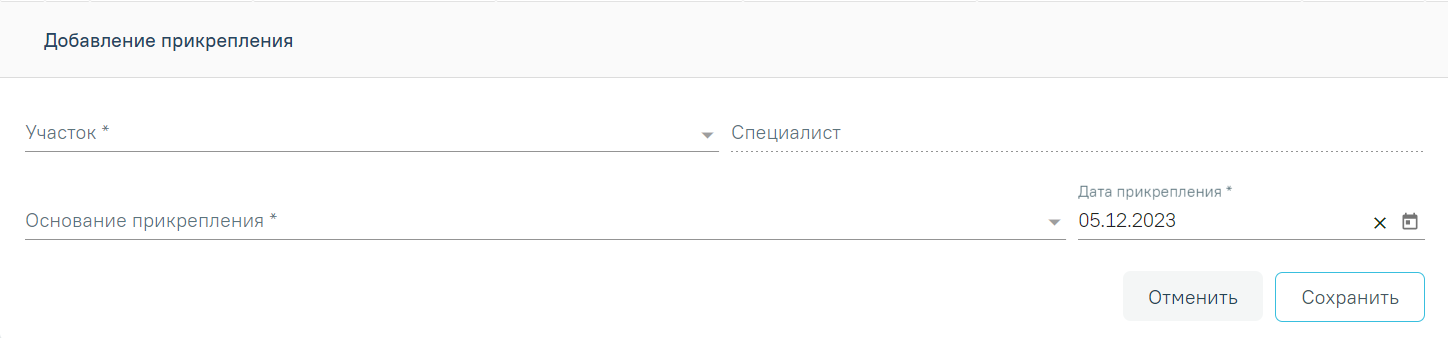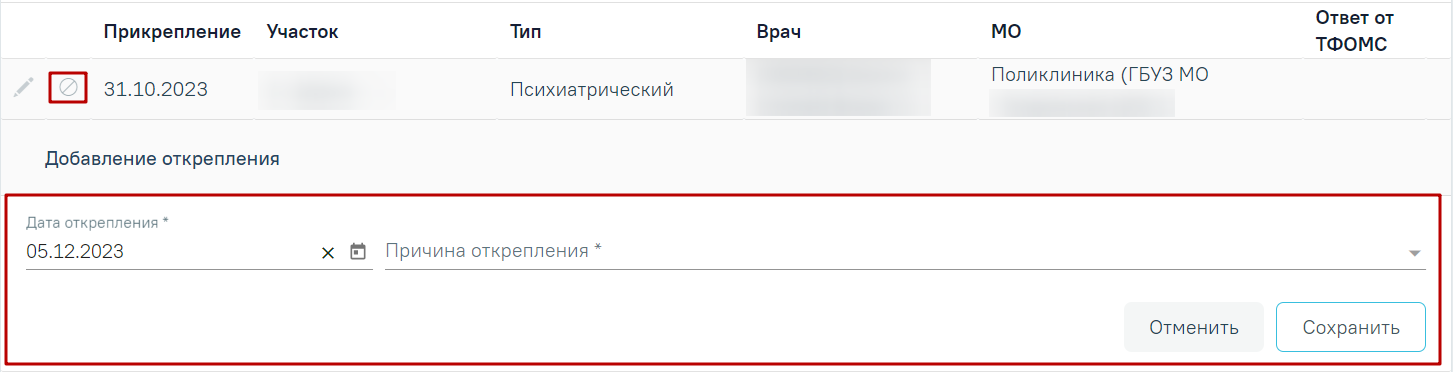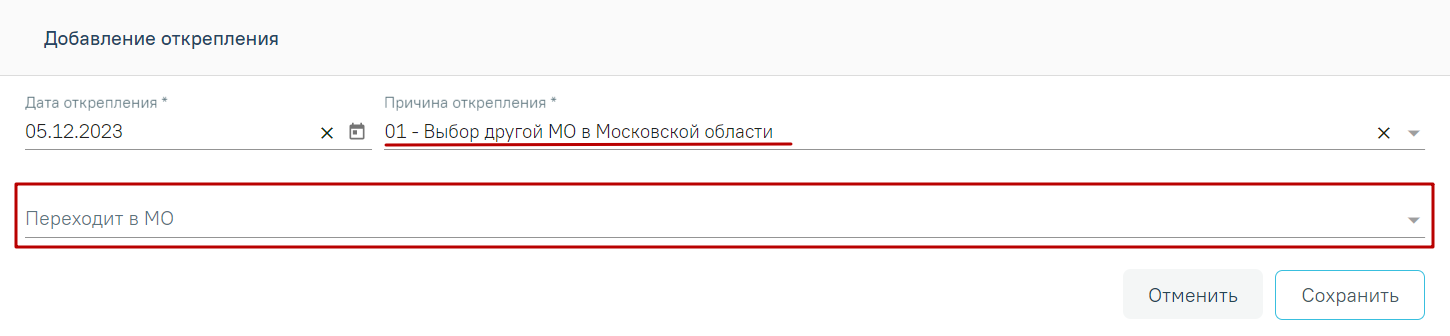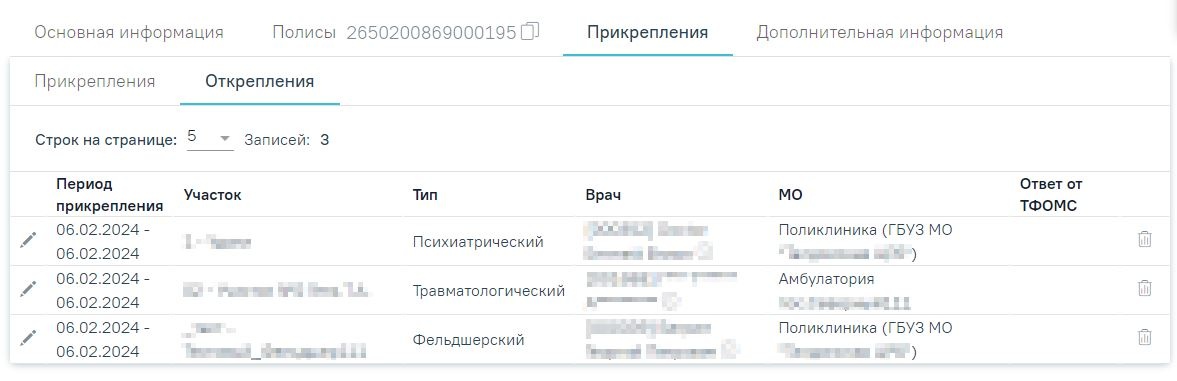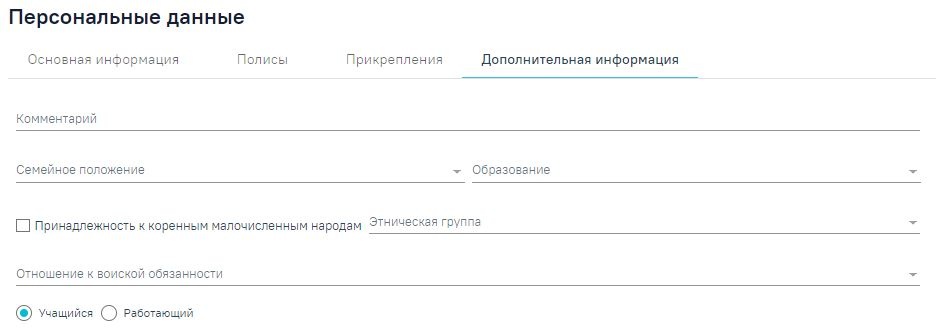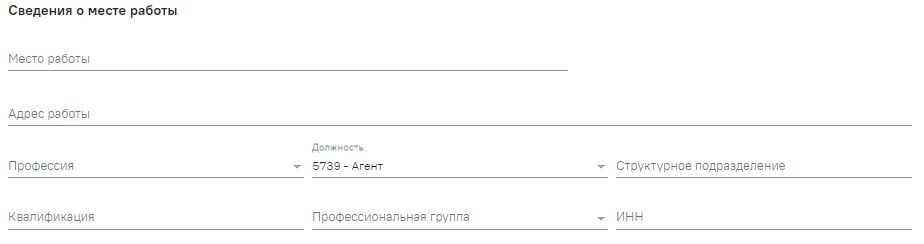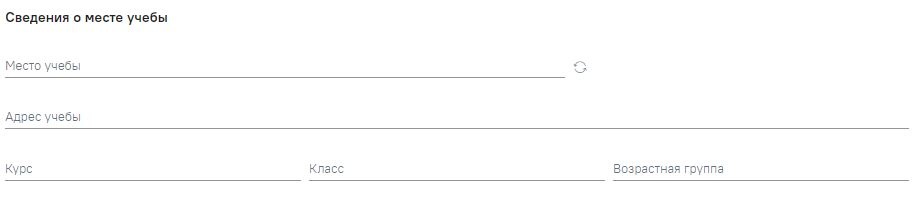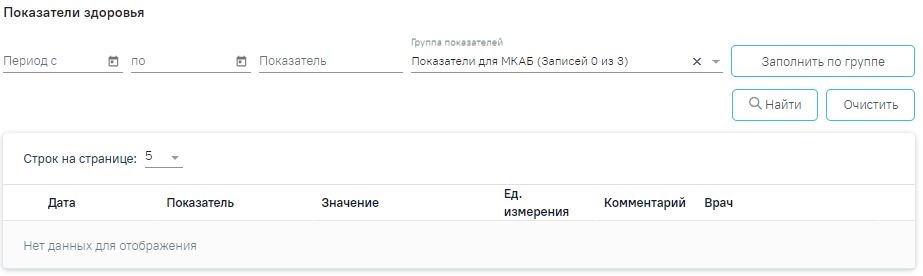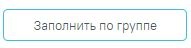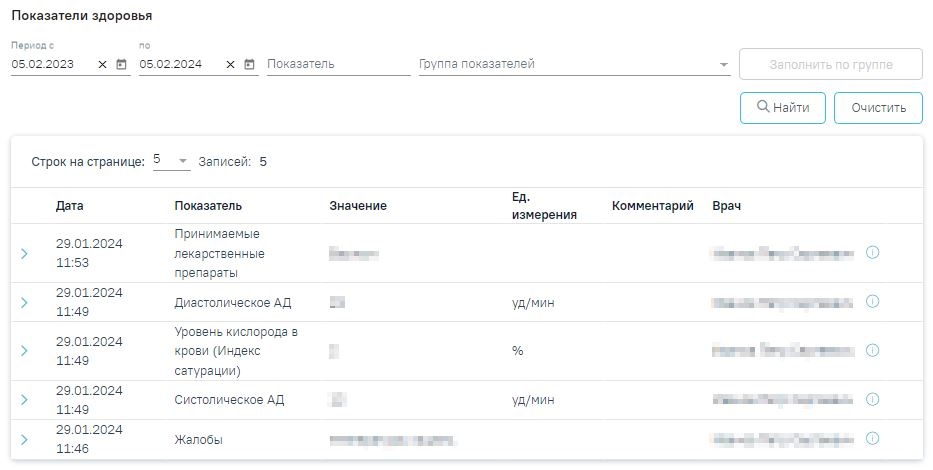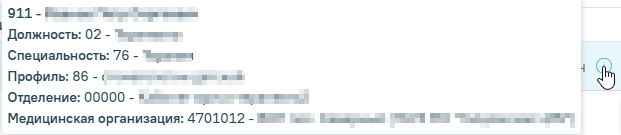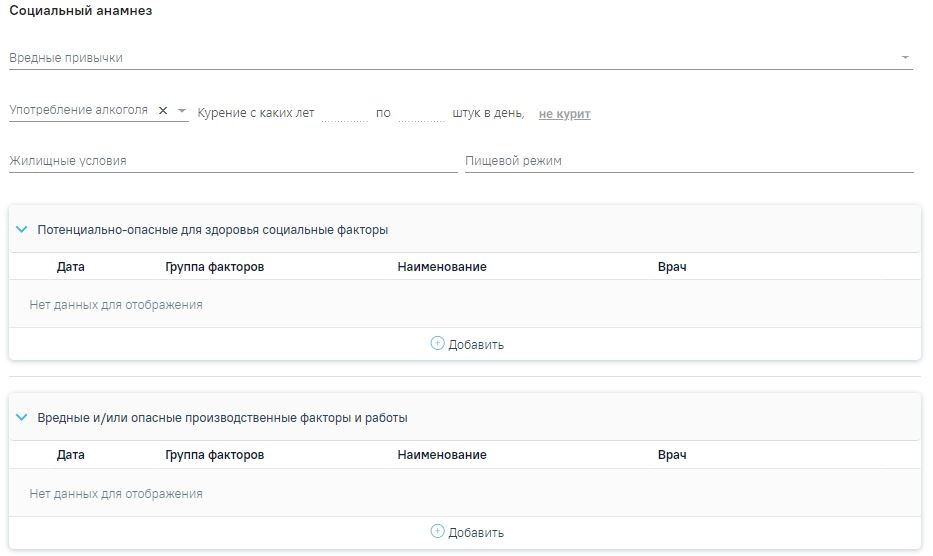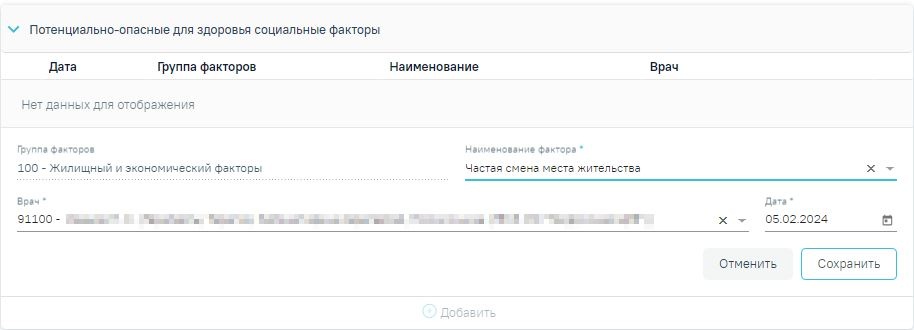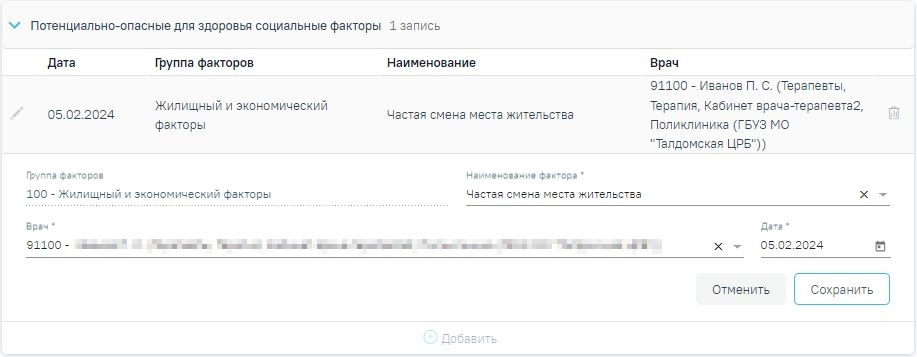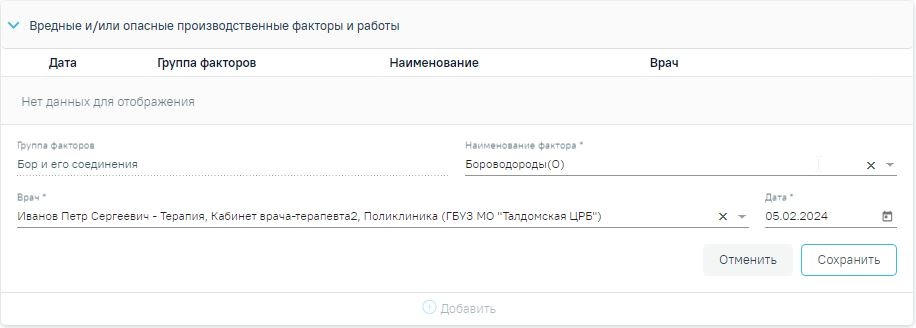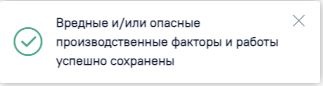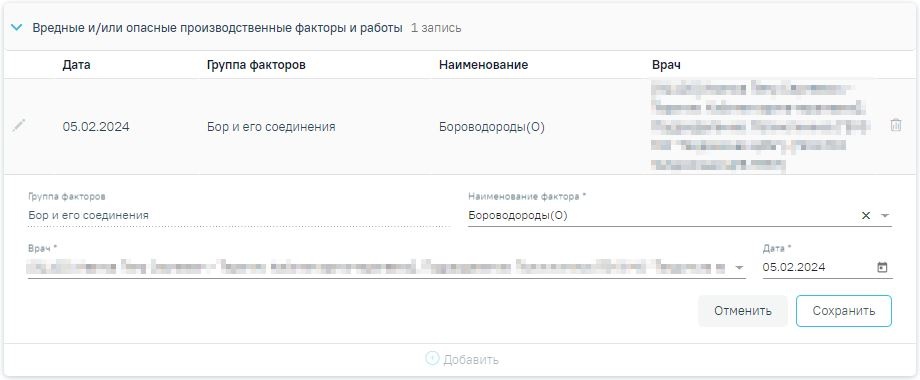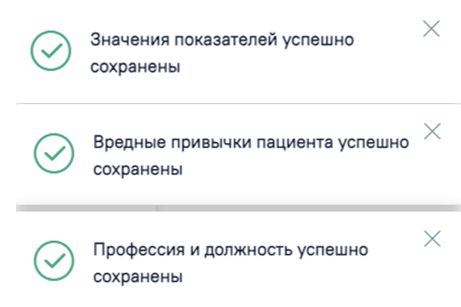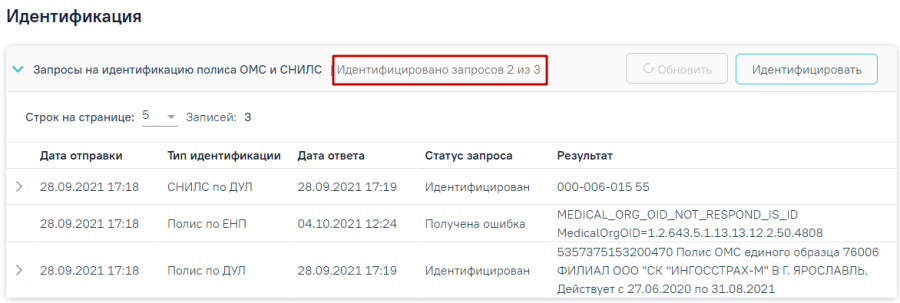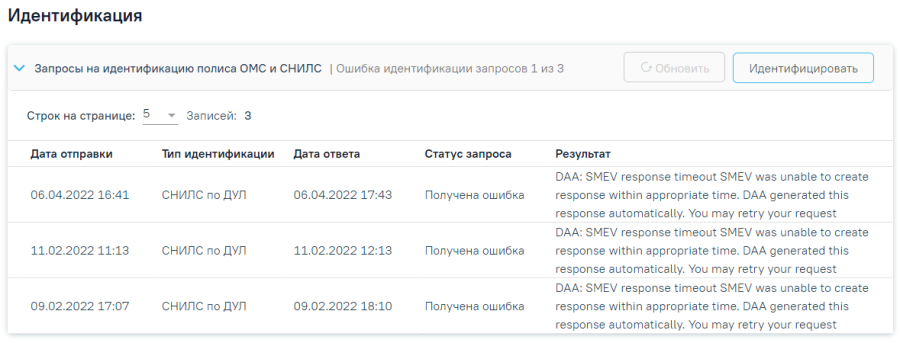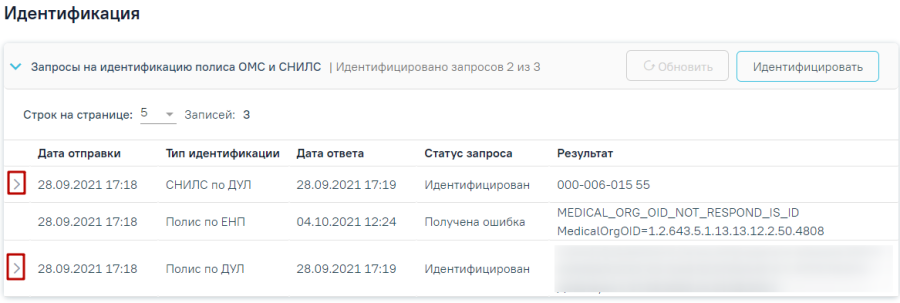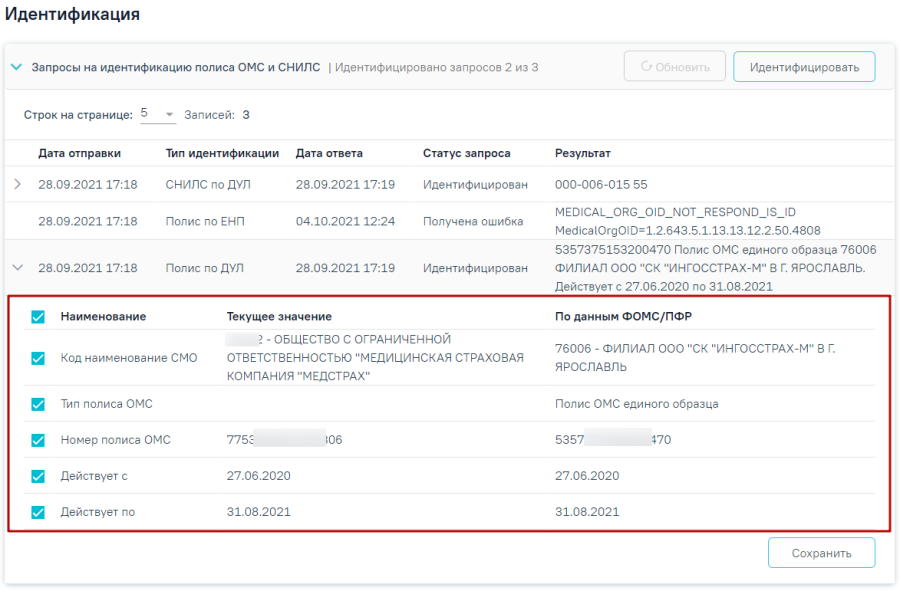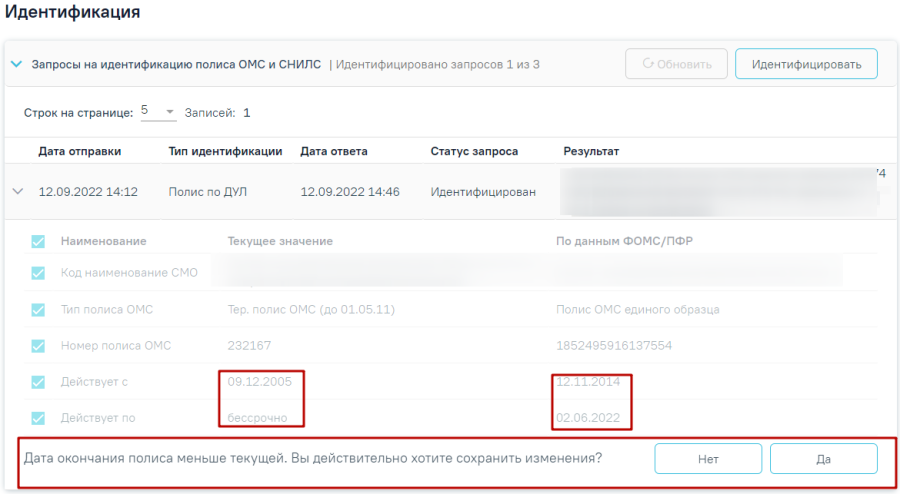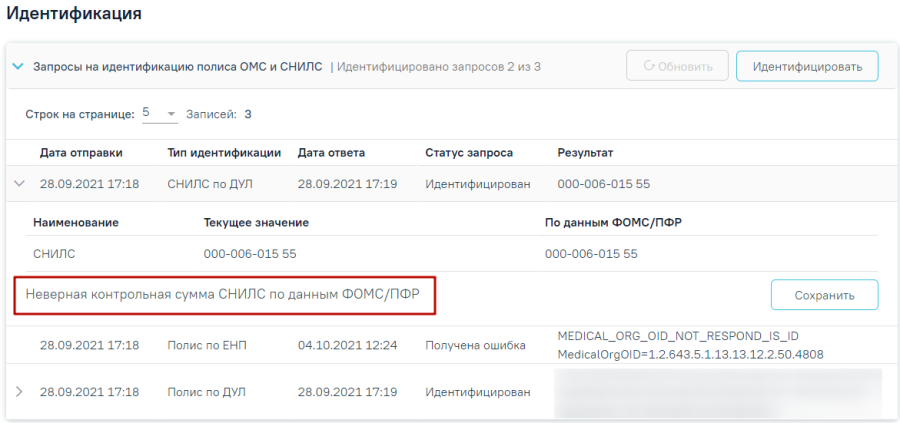| Оглавление |
|---|
Доступ к МКАБ
Переход к просмотру нового интерфейса МКАБ осуществляется через МКАБ пациента:
при выборе пункта «Просмотреть МКАБ» в контекстном меню журнала МКАБ.
при переходе по вкладке «Регистры» .
при нажатии кнопки «Диагностические исследования» на вкладке «Действия».
при нажатии кнопки «Прикрепленные документы» на вкладке «Действия».
при нажатии кнопки в новом интерфейсе Журнала МКАБ.
В новой вкладке браузера откроется форма просмотра нового интерфейса МКАБ.
Форма нового интерфейса МКАБ
Слева располагаются разделы МКАБ. С помощью левой панели можно быстро переходить в нужный раздел.
Разделы МКАБ
В левом верхнем углу отображается наименование медицинской организации, ФИО и возраст пациента, а также кнопки для перехода в ИЭМК пациента и получения выписки из ИЭМК. Для перехода в ИЭМК пациента следует нажать кнопку . Для получения выписки из ИЭМК следует нажать кнопку .
Для перехода на главную страницу Системы следует нажать на иконку Системы в левом верхнем углу.
Внизу страницы отображаются действия, применимые к МКАБ, которые при пролистывании карты не исчезают.
Нижний колонтитул МКАБ
Кнопка «Действия» позволяет выполнить следующие действия.
Выпадающий список кнопки «Действия»
•«Отправить в ГИП» – выполняется отправка данных пациента на обновление в ГИП ФИЭМК. При успешном ответе сервиса ЕГИСЗ отобразится сообщение «Данные пациента успешно переданы в ГИП». При неуспешном ответе сервиса отправки пациента в ГИП отобразится сообщение об ошибке.
Пример сообщения об ошибке
Кнопка «Печать/ЭМД» позволяет формировать ЭМД и следующие печатные формы документов.
Выпадающий список кнопки «Печать/ЭМД»
Персональные данные
Раздел «Персональные данные» может отображаться в двух режимах: кратком, полном. По умолчанию данные отображаются в кратком режиме.
Раздел «Персональные данные»
Для просмотра полного режима следует нажать «Развернуть».
Фрагмент раздела «Персональные данные» в полном виде
Если МКАБ закрыта, то в разделе «Персональные данные» будет отображаться статус и причина закрытия МКАБ. Также статус и причина закрытия МКАБ отображаются в шапке страницы. Если МКАБ закрыта, то форма недоступна для редактирования, все разделы доступны только для просмотра, доступен только Переход в ИЭМК.
Отображение статуса МКАБ и причины закрытия
При нажатии кнопки осуществляется переход на форму редактирования МКАБ.
Форма редактирования МКАБ
На форме редактирования МКАБ отображаются разделы «Персональные данные», «Основная информация», «Полисы», «Прикрепления», «Представители» и «Согласия». Переход к разделам осуществляется при помощи левого бокового меню.
Левое боковое меню формы редактирования МКАБ
Вкладка «Основная информация»
В разделе «Персональные данные» на вкладке «Основная информация» отображаются поля:
Поле «Номер МКАБ» заполняется автоматически при создании МКАБ. Для генерации нового номера МКАБ следует нажать кнопку . Поле обязательно для заполнения.
В поле «Медицинская организация прикрепления по ЕРЗ» при нажатии кнопки выполняется действие «Сверить с УРЗ». Поле недоступно для редактирования.
Поля «Фамилия», «Имя» и «Отчество» заполняются вручную с клавиатуры. Поля «Фамилия» и «Имя» являются обязательными для заполнения. Поле «Отчество» является необязательным.
Поле «Пол» заполняется путем выбора значения из справочника, обязательно для заполнения.
Поле «Дата рождения» заполняется вручную с клавиатуры или путем выбора даты из календаря, обязательно для заполнения.
Поле «СНИЛС» заполняется вручную с клавиатуры. Если в Системе уже имеется открытая МКАБ с идентичным СНИЛС поле выделяется красным цветом. При сохранении МКАБ в Системе выполняется проверка наличия открытой МКАБ с идентичным СНИЛС. Если такая МКАБ найдена, то при нажатии кнопки «Сохранить» отобразится соответствующее сообщение об ошибке.
Сообщение об ошибке
Поле «Полис» заполняется путем выбора нужного значения из выпадающего списка. В списке отображаются действующие полисы пациента из МКАБ. Поле может быть предзаполнено автоматически, если в МКАБ указан один полис. В поле отображается серия, номер, вид полиса, а также срок действия полиса.
Поле «ЕНП» заполняется последовательностью из 16 цифр и рекомендуется для заполнения, если выбрано временное свидетельство или полис старого образца, а также справа от поля отображается иконка . При наведении мыши на иконку отображается всплывающая подсказка «Необходимо к заполнению при временном свидетельстве или полисе старого образца». Если тип полиса «Единый полис ОМС», то поле заполняется номером полиса и недоступно для редактирования.
Всплывающая подсказка
Поле «Социальный статус» заполняется путем выбора значения из справочника, обязательно для заполнения.
Поле «Сирота» заполняется путем установки флажка, в случае если пациент является сиротой.
Поле «Житель» заполняется путем выбора значения из справочника. Поле может принимать значения «1 - Городской» и «2 - Сельский», обязательно для заполнения.
Поле «Место рождения» заполняется вручную с клавиатуры.
Поле «Тип вскармливания» отображается для карт пациентов в возрасте до 1 года. Для пациентов в возрасте до 6 месяцев поле обязательно для заполнения. Для пациентов в возрасте от 6 месяцев до 1 года поле автоматически заполняется значением «2 - Смешанное», недоступно для редактирования.
Поле «Питание по возрасту» отображается для карт пациентов в возрасте от 1 до 3 лет. Поле автоматически заполняется значением «1 - Да», недоступно для редактирования.
В подразделе «Документ, удостоверяющий личность» отображаются поля:
Подраздел «Документ, удостоверяющий личность»
Поля «Тип документа» и «Гражданство» заполняется путем выбора значения из справочника, обязательны для заполнения.
Поля «Серия», «Номер», «Кем выдан», «Код подразделения», «Особый случай» заполняются вводом вручную с клавиатуры. Поля «Серия», «Номер», «Кем выдан» обязательны для заполнения. Поле «Дата выдачи» заполняется вручную с клавиатуры или путем выбора даты из календаря. Дата выдачи документа не должна быть раньше, даты рождения. Поле «Дата выдачи» обязательно для заполнения.
Поля «Адрес регистрации» и «Адрес проживания» заполняются вручную с клавиатуры в соответствии со справочником ФИАС. Чтобы заполнить поле адреса по ФИАС, необходимо сначала указать область, затем район (если есть), далее город (село, деревню), улицу. При вводе данных с клавиатуры автоматически подфильтровывается список областей, населенных пунктов, улиц, наименования которых совпадают с введенным в поле. Поле «Адрес проживания» обязательно для заполнения. Если адрес проживания совпадает с адресом регистрации, то следует установить флажок «Адрес проживания совпадает с адресом регистрации».
В подразделе «Контактные данные» отображаются следующие поля:
Подраздел «Контактные данные»
В случае отказа пациента от предоставления мобильного номера, следует установить флажок «Отказ от предоставления моб. номера». При установленном флажке поле «Телефон» будет недоступно для редактирования.
В случае отказа пациента от предоставления электронной почты, следует установить флажок «Отказ от предоставления эл. почты». При установленном флажке поле «Email» будет недоступно для редактирования.
Поля «Телефон», «Email», «Домашний телефон», «Рабочий телефон», «Канал уведомлений» заполняется вручную с клавиатуры. Поля «Телефон» и «Email» обязательны для заполнения.
В случае использования контактных данных в ОМС, следует установить флажок «Используется в ОМС». По умолчанию флажок «Используется в ОМС» установлен.
Если флажок «Используется в ОМС» установлен, то при нажатии кнопки «Сохранить» на форме «Персональные данные» в Системе выполняется проверка заполнения поля «Полис». Если в поле не выбран активный полис, то отобразится сообщение об ошибке «Не выбран активный полис».
В случае запрета самозаписи для пациента, следует установить флажок «Запрет самозаписи».
Вкладка «Полисы»
Во вкладке «Полисы» отображается информация о полисах, добавленных пациенту. В заголовке вкладки отображается номер полиса и кнопка . Кнопка позволяет скопировать номер полиса. При наведении курсора мыши на кнопку отображается подсказка «Скопировать номер полиса». Вкладка содержит список полисов пациента.
Вкладка «Полисы»
Список представлен в виде таблицы со следующими столбцами:
«Вид полиса» — отображается вид полиса.
«Тип полиса» — отображается вид полиса.
«СМО» — отображается наименование страховой медицинской организации.
«Местоположение» — отображается местоположение СМО.
«Серия/Номер полиса» — отображается серия/номер полиса.
«Активность» – отображается активность полиса. Может принимать следующие значения: «Активен», «Не активен».
«Период действия» — отображается дата начала и окончания действия полиса. Если на форме добавления полиса установлен флажок «Бессрочно», то в столбце отображается «Бессрочно».
Для редактирования данных о полисе следует нажать кнопку .
Для удаления полиса следует нажать кнопку .
Для добавления полиса следует нажать кнопку «Добавить».
Кнопка «Добавить»
Отобразится форма добавления полиса.
Форма добавления полиса
На форме следует заполнить следующие поля:
«Вид полиса» – по умолчанию указано значение «ОМС». Поле доступно для редактирования, заполняется путем выбора нужного значения из справочника. Для выбора доступны следующие значения: «ОМС» и «ДМС». Поле обязательно для заполнения.
«Серия» – заполняется вручную с клавиатуры. Доступно для заполнения, если в поле «Вид полиса» указано значение «ДМС».
«Номер» – заполняется вручную с клавиатуры Поле обязательно для заполнения. При вводе данных в Системе выполняется проверка на соответствие номера полиса дате рождения и полу. Если номер не соответствует, под полем отображается предупреждающее сообщение. Тем не менее, полис все равно можно сохранить.
«Тип полиса» – поле заполняется автоматически в зависимости от значения указанного в поле «Вид полиса». Если в поле «Вид полиса» указано значение «ОМС», то в поле «Тип полиса» автоматически указывается значение «Единый полис ОМС». Поле доступно для редактирования, заполняется путем выбора нужного значения из справочника. Поле обязательно для заполнения.
Если в поле «Вид полиса» указано значение «ДМС», то в поле «Тип полиса» автоматически указывается значение «Полис ДМС» и поле становится недоступно для редактирования.
«СМО» – указывается страховая медицинская организация. Поле заполняется путем выбора нужного значения из справочника.
«Дата начала с» – заполняется путем выбора даты в календаре или вручную с клавиатуры. Дата выдачи должна быть больше даты рождения, иначе при нажатии кнопки «Сохранить» отобразится сообщение об ошибке.
Сообщение об ошибке
«Дата окончания по» – заполняется путем выбора даты в календаре или вручную с клавиатуры. Поле обязательно для заполнения. Поле недоступно для заполнения, если установлен флажок «Бессрочно».
Флажок «Бессрочно» – если полис действует бессрочно, то необходимо установить флажок «Бессрочно». Флажок «Бессрочно» установлен по умолчанию, если в поле «Тип полиса» указано значение «Единый полис ОМС».
Для сохранения внесенных данных следует нажать кнопку «Сохранить». Для отмены действий – кнопку «Отменить».
При добавлении полиса выполняется проверка на даты его выдачи. Полис старого образца должен быть выдан не позднее 1 мая 2011 года. Полис нового образца должен быть выдан не раньше 1 мая 2011 года. Дата выдачи полиса должна быть больше даты рождения пациента. Однако сохранить полис можно, если какое-либо из условий не соблюдено.
Вкладка «Прикрепления»
Во вкладке «Прикрепления» отображается информация о прикреплениях и откреплениях пациента. Вкладка состоит из двух блоков «Прикрепления» и «Открепления».
Вкладка «Прикрепления»
Блок «Прикрепления» содержит таблицу со следующими столбцами:
«Прикрепление» — отображается дата прикрепления;
«Участок» — отображается код и название участка;
«Тип» — отображается тип участка;
«Врач» — отображается код и ФИО участкового врача. При наведении на значок отображается всплывающая подсказка с подробной информацией о враче: код и ФИО, должность, специальность, отделение, медицинская организация;
Всплывающая подсказка с подробной информацией о враче
«МО» — отображается наименование медицинской организации, к которой прикреплен пациент;
«Ответ от ТФОМС» — отображается информация о статусе прикрепления.
Для добавления нового прикрепления следует нажать кнопку «Добавить». Откроется форма добавления прикрепления, которая содержит следующие поля:
Форма «Добавление прикрепления»
«Участок» — поле заполняется путём выбора значения из справочника. Поле обязательно для заполнения. Если выбран участок с таким же типом, что и участки, добавленные ранее, то поле выделяется красным цветом.
«Специалист» — поле заполняется автоматически при выборе участка, недоступно для заполнения.
«Основание прикрепления» — поле заполняется путём выбора значения из справочника. Поле обязательно для заполнения. Если в поле «Участок» указан специализированный участок, то поле автоматически заполняется значением «Cпециализированный» и недоступно для редактирования. Если в поле «Участок» указан основной участок, то для выбора доступны значения «1 - По регистрации», «2 - По заявлению».
«Дата прикрепления» — поле заполняется выбором даты из календаря или вводом с клавиатуры. По умолчанию поле заполнено текущей датой, обязательно для заполнения.
Для сохранения внесенных данных следует нажать кнопку «Сохранить». При сохранении новой записи о прикреплении в Системе выполняется проверка наличия прикреплений с таким же типом участка. Если прикрепление с таким же типом участка найдено, то отобразится сообщение об ошибке.
Сообщение об ошибке
При необходимости запись о прикреплении можно скорректировать или открепить. Для редактирования записи о прикреплении следует нажать кнопку . Для открепления пациента от участка следует нажать кнопку в строке с записью о прикреплении.
При нажатии кнопки в блоке «Прикрепления» отображается форма «Добавление открепления», которая содержит следующие поля:
Форма «Добавление открепления»
«Дата открепления» — поле заполняется выбором даты из календаря или вводом с клавиатуры. Дата открепления должна быть больше либо равна дате прикрепления. По умолчанию поле заполнено текущей датой, обязательно для заполнения.
«Причина открепления» — поле заполняется путём выбора значения из справочника. Поле обязательно для заполнения.
«Переходит в МО» — поле заполняется путём выбора значения из справочника. Поле отображается и доступно для заполнения, если в поле «Причина открепления» выбрано одно из значений:
«Выбор другой МО в Московской области»;
«Выбор другой МО в другом регионе».
Отображение поля «Переходит в МО»
Для сохранения внесенных данных следует нажать кнопку «Сохранить». Сохраненная запись отобразится в блоке «Открепления». Из блока «Прикрепления» запись, по которой осуществлялось открепление, будет удалена.
При откреплении пациента от медицинской организации все открытые карты ДН пациента автоматически закрываются с причиной закрытия, соответствующей причине открепления. Например, при указании причины открепления «Выбор другой МО в другом регионе» в карте ДН раздел «Снятие с диспансерного учета» автоматически заполняется причиной снятия пациента с ДН «22- Выбытие в другой субъект РФ». Также при откреплении пациента от медицинской организации осуществляется автоматическое снятие по всем незавершенным дистанционным мониторингам с причиной «Смена места диспансерного наблюдения».
Блок «Открепления» содержит таблицу со следующими столбцами:
Блок «Открепления»
«Период прикрепления» — отображаются даты прикрепления и открепления;
«Участок» — отображается код и название участка;
«Тип» — отображается тип участка;
«Врач» — отображается код и ФИО участкового врача. При наведении на значок отображается всплывающая подсказка с подробной информацией о враче;
«МО» — отображается медицинская организация, к которой прикреплен пациент;
«Ответ от ТФОМС» — отображается информация о статусе открепления.
При необходимости запись об откреплении можно скорректировать или удалить. Для редактирования записи об откреплении следует нажать кнопку . Для удаления записи об откреплении необходимо нажать кнопку . При нажатии кнопки запись об откреплении будет удалена, отобразится сообщение об успешном выполнении операции. В блок «Прикрепления» будет возвращена запись о прикреплении.
Сообщение об успешном выполнении операции
Вкладка «Дополнительная информация»
Вкладка «Дополнительная информация» содержит дополнительные сведения о пациенте и состоит из блоков:
«Сведения о месте работы».
«Сведения о месте учёбы».
«Дополнительная информация для туберкулинодиагностики».
«Показатели здоровья».
«Социальный анамнез».
Вкладка «Дополнительная информация»
Вкладка содержит следующие поля:
«Комментарий» - поле заполняется вручную с клавиатуры.
«Семейное положение» – поле заполняется путём выбора нужного значения из справочника.
«Образование» – поле заполняется путём выбора нужного значения из справочника.
«Принадлежность к коренным малочисленным народам» – флажок устанавливается, если требуется указать принадлежность к коренным малочисленным народам. По умолчанию флажок не установлен.
«Этническая группа» – поле заполняется путём выбора нужного значения из справочника.
«Отношение к воинской обязанности» – поле заполняется путём выбора нужного значения из справочника.
«Учащийся/Работающий» – для заполнения необходимо выбрать один из признаков.
Блок «Сведения о месте работы»
В блоке «Сведения о месте работы» отображается информация о месте работы пациента.
Блок «Сведения о месте работы»
Блок содержит следующие поля:
«Место работы» – заполняется вручную с клавиатуры.
«Адрес работы» – заполняется вручную с клавиатуры.
«Профессия» – заполняется путём выбора нужного значения из справочника.
«Должность» – заполняется путём выбора нужного значения из справочника.
«Структурное подразделение» – заполняется вручную с клавиатуры.
«Квалификация» – заполняется вручную с клавиатуры.
«Профессиональная группа» – заполняется путём выбора нужного значения из справочника.
«ИНН» – заполняется вручную с клавиатуры. В поле можно ввести не более 12 символов.
Блок «Сведения о месте учёбы»
В блоке «Сведения о месте учёбы» содержится информация о месте учёбы пациента.
Блок «Сведения о месте учёбы»
Блок содержит следующие поля:
«Место учёбы» – заполняется путём выбора нужного значения из справочника.
«Адрес учёбы» – заполняется путём выбора нужного значения из справочника.
«Курс», «Класс», «Возрастная группа» – заполняется вручную с клавиатуры.
При наличии СНИЛС пациента существует возможность автоматического заполнения полей «Место учёбы» и «Адрес учёбы» при нажатии кнопки .
Блок «Дополнительная информация для туберкулинодиагностики»
Если пациент нуждается в дополнительной иммунодиагностике туберкулёза и относится к одной из групп риска, то в МКАБ необходимо заполнить блок «Дополнительная информация для туберкулинодиагностики».
Блок «Дополнительная информация для туберкулинодиагностики»
Блок содержит следующие поля:
«Группа риска» – заполняется путём выбора нужного значения из справочника.
«Периодичность» – заполняется автоматически при выборе значения в поле «Группа риска».
Блок «Показатели здоровья»
В блоке «Показатели здоровья» отображается список показателей, добавленных пациенту в ТАП.
Блок «Показатели здоровья»
В блоке «Показатели здоровья» доступна фильтрация данных по следующим критериям:
«Период с» – осуществляется поиск показателей начиная от указанной даты. Заполняется выбором даты из календаря или вводом значения вручную с клавиатуры.
«По» – осуществляется поиск показателей по указанную дату. Заполняется выбором даты из календаря или вводом значения вручную с клавиатуры.
«Группа показателей» – осуществляется поиск по группе показателей. Заполняется путём выбора нужного значения из справочника. По умолчанию отображается группа «Показатели для МКАБ». Добавление новых показателей из МКАБ не доступно.
После того, как поля фильтра заполнены, можно осуществить поиск показателей, нажав клавишу Enter или кнопку . Отобразится список показателей в соответствии с заданными условиями. Для поиска данных по группе показателей следует заполнить поле «Группа показателей» и нажать кнопку . Отобразится список показателей в соответствии с выбранной группой. Для того чтобы очистить все поля фильтра и ввести новые данные, следует нажать кнопку , все введённые данные будут удалены из полей.
Просмотр показателей здоровья пациента
Список показателей представлен в виде таблицы со следующими столбцами:
«Дата» – отображается дата регистрации показателя.
«Показатель» – отображается наименование показателя.
«Значение» – отображается зарегистрированное значение показателя.
«Ед. измерения» – отображается единица измерения показателя.
«Комментарий» – отображается комментарий по показателю.
«Врач» – отображается врач зарегистрировавший показатель. При наведении на иконку , отображается дополнительная информация о враче.
Информация о враче
Для просмотра подробной информации по показателю следует нажать кнопку «Посмотреть историю».
Кнопка «Посмотреть историю»
Блок «Социальный анамнез»
Блок «Социальный анамнез» содержит в себе следующие области: «Социальный анамнез», «Потенциально-опасные для здоровья социальные факторы», «Вредные и/или опасные производственные факторы и работы».
Блок «Социальный анамнез»
Блок «Социальный анамнез» содержит следующие поля:
«Вредные привычки» – заполняется путём выбора нужного значения из справочника. В поле можно указать одно или несколько значений.
«Употребление алкоголя» – поле заполняется путём выбора нужного значения из справочника.
«Курение с каких лет по штук в день» – поля заполняются путём ввода значения с клавиатуры. Поля доступны для заполнения и редактирования в случае, если поле «Вредные привычки» выбрано значение «Курение».
«Не курит» – поле заполняется автоматически в зависимости от выбранного значения в поле «Вредные привычки» Если в поле «Вредные привычки» указано значение отличное от «Курение», то поле автоматически будет подчёркнуто . Если в поле «Вредные привычки» указано значение «Курение», то поле не будет выбрано. Поле недоступно для редактирования.
«Жилищные условия» – заполняется вручную с клавиатуры.
«Пищевой режим» – заполняется вручную с клавиатуры.
Блок «Потенциально-опасные для здоровья социальные факторы»
Для просмотра информации о потенциально-опасных для здоровья социальных факторах следует раскрыть блок «Потенциально-опасные для здоровья социальные факторы» нажав кнопку . Откроется список, содержащий информацию о потенциально-опасных для здоровья социальных факторах.
Блок «Потенциально-опасные для здоровья социальные факторы»
Для добавления записи необходимо нажать кнопку «Добавить» и заполнить поля:
Поле «Группа факторов» – поле заполняется автоматически в зависимости от выбранного значения в поле «Наименование фактора». Поле недоступно для редактирования и является обязательным для заполнения;
Поле «Наименование фактора» – выбор из справочника факторов. Поле обязательно для заполнения;
Поле «Дата» – поле заполняется вручную или с помощью календаря, по умолчанию заполняется текущей датой. Поле обязательно для заполнения.
Заполнение информации о потенциально-опасных для здоровья социальных факторах
Для закрытия формы без сохранения необходимо нажать кнопку «Отменить». Для сохранения внесённых данных следует нажать кнопку «Сохранить». В результате отобразится сообщение об успешном сохранении фактора.
Сообщение об успешном сохранении фактора
Для редактирования информации по потенциально-опасным для здоровья социальным факторам следует нажать кнопку . В результате отобразятся поля для редактирования.
Редактирование информации о потенциально-опасных для здоровья социальных факторах
Для удаления фактора следует нажать кнопку . В результате отобразится сообщение об успешном удалении фактора.
Сообщение об успешном удалении фактора
Блок «Вредные и/или опасные производственные факторы и работы»
Для просмотра информации по вредным и/или опасным производственным факторам и работам следует раскрыть блок «Вредные и/или опасные производственные факторы и работы», нажав кнопку . Откроется список, содержащий информацию о вредных и/или опасных производственных факторах и работах.
Раскрытый блок «Вредные и/или опасные производственные факторы и работы»
Для добавления записи необходимо нажать кнопку «Добавить» и заполнить поля.
Поле «Группа факторов» – поле заполняется автоматически в зависимости от выбранного значения в поле «Наименование фактора».
Поле «Наименование фактора» – выбор из справочника факторов. Поле обязательно для заполнения.
Поле «Врач» – выбор из справочника медицинского персонала, по умолчанию заполняется данными текущего пользователя. Поле обязательно для заполнения.
Поле «Дата» – поле заполняется вручную или с помощью календаря, по умолчанию заполняется текущей датой. Поле обязательно для заполнения.
Заполнение информации о вредных и/или опасных производственных факторах и работах
Для закрытия формы без сохранения необходимо нажать кнопку «Отменить». Для сохранения внесённых данных следует нажать кнопку «Сохранить». В результате отобразится сообщение об успешном сохранении фактора.
Сообщение об успешном сохранении фактора
Для редактирования информации по вредным и/или опасным производственным факторам и работам следует нажать кнопку . В результате отобразятся поля для редактирования.
Редактирование информации о вредных и/или опасных производственных факторах и работах
Для удаления фактора следует нажать кнопку . В результате отобразится сообщение об успешном удалении фактора.
Сообщение об успешном удалении фактора
Для сохранения внесенных данных следует нажать кнопку «Сохранить». В результате выполнения действия отобразятся сообщения об успешном выполнении операции.
Сообщения об успешном выполнении операции
«Идентификация»
В МКАБ пациента доступна возможность идентификации полиса и СНИЛС пациента. Для этого необходимо нажать кнопку «Идентифицировать» в блоке «Идентификация» на форме редактирования МКАБ. Если по пользователю ни разу не проводилась идентификация, то блок по умолчанию будет свернут.
Свернутый блок «Идентификация» на форме редактирования МКАБ
Кнопка «Идентифицировать» не активна, если:
в МКАБ не указано хотя одно из значений ФИО+ДР+ДУЛ.
все запросы (последние три запроса) находятся в статусе «Зарегистрирован».
Для идентификации пациента по полису ОМС и ДУЛ на вкладке «Основная информация» должны быть заполнены следующие обязательные поля: «Фамилия», «Имя», «Дата рождения», «Пол», «Тип документа», «Гражданство», «Серия», «Номер», «Дата выдачи», «Адрес проживания».
Для идентификации СНИЛС пациента по документу, удостоверяющему личность, должны быть заполнены следующие поля:
Тип документа.
Серия.
Номер.
Дата выдачи.
Кем выдан.
Для идентификации Полиса пациента по документу, удостоверяющему личность, должны быть заполнены следующие поля:
Тип документа.
Серия.
Номер.
Для идентификации Полиса пациента по номеру полиса ОМС должны быть заполнены следующие поля:
Тип полиса ОМС с установленным значением «Единый полис ОМС».
Номер полиса ОМС.
При нажатии кнопки «Идентифицировать» производится отправка трёх запросов на идентификацию пациента:
Идентификация СНИЛС пациента по документу, удостоверяющему личность.
Идентификация Полиса пациента по документу, удостоверяющему личность.
Идентификация Полиса пациента по номеру полиса ОМС.
После отправки запроса справа от заголовка «Запросы на идентификацию полиса ОМС и СНИЛС» отобразится статус запроса.
Отображение статуса запроса на идентификацию пациента
Запрос может принимать следующий статус:
«Зарегистрировано запросов n из 3», где n – количество запросов в статусе «Зарегистрирован» при наличии хотя бы 1 зарегистрированного запроса.
«Ошибка идентификации n из 3», где n – количество запросов в статусе «Получена ошибка» (только при трех одновременных ошибках).
«Идентифицировано запросов n из 3», где n – количество запросов в статусе «Идентифицирован» при наличии хотя бы 1 идентифицированного запроса.
«Не идентифицировано» – если по всем запросам пользователь не был идентифицирован.
Для обновления статуса запроса следует нажать кнопку «Обновить». Кнопка «Обновить» активна только, если имеются зарегистрированные запросы по пациенту (среди последних трёх запросов).
Список запросов представлен в виде таблицы со следующими столбцами:
«Дата отправки» – отображается дата и время отправки запроса.
«Тип идентификации» – отображается тип идентификации. Может принимать следующие значения: «СНИЛС по ДУЛ», «Полис по ДУЛ», «Полис по ЕНП».
«Дата ответа» – отображается дата и время получения ответа - перевода запроса в статус «Идентифицирован» или «Не идентифицирован».
«Статус запроса» – отображается статус запроса.
«Результат» – отображается результат запроса.
Блок «Идентификация»
Если запрос «Идентифицирован», то в таблице в строке записи отображается значок , который позволяет просмотреть детальную информацию. Для запросов, имеющих статус «Не идентифицирован», «Получена ошибка», «Зарегистрирован» просмотр детальной информации недоступен.
Просмотр детальной информации
В результате нажатия кнопки откроется форма просмотра детальной информации последней идентификации.
Просмотр детальной информации для запроса со статусом «Идентифицирован»
Форма детальной информации представлена в виде таблицы со следующими столбцами:
«Наименование»,
«Текущее значение»,
«По данным ФОМС/ПФР».
В каждой строке по умолчанию устанавливается флажок.
Для сохранения данных следует нажать кнопку «Сохранить». В результате выполнения действия отобразится сообщение об успешном выполнении операции. Данные в МКАБ будут обновлены данными полученными из ТФОМС/ПФР.
Сообщение об успешном выполнении операции
При нажатии кнопки «Сохранить» выполняется проверка дат действия полиса и соответствие номера типу полиса. Если номер не соответствует типу полиса, то отобразится соответствующее сообщение об ошибке.
Сообщение о том, что номер полиса не соответствует типу
Если дата окончания полиса меньше текущей, то при нажатии кнопки «Сохранить» отобразится форма подтверждения сохранения полиса. Для подтверждения сохранения следует нажать кнопку «Да», для отмены – «Нет».
Форма подтверждения сохранения полиса
Также при сравнении данных СНИЛС по ДУЛ выполняется проверка корректности контрольной суммы СНИЛС. Если значение СНИЛС не прошло проверку, отображается сообщением о несовпадении контрольной суммы по данным ФОМС/ПФР.
Отображение сообщения о несовпадении контрольной суммы по данным ФОМС/ПФР
«Представители»
Раздел «Представители» содержит блок «Представители». По умолчанию блок свернут. Для раскрытия блока следует нажать кнопку . В результате отобразится информация о представителях пациента в виде таблицы со следующими столбцами:
...
Для сохранения внесенных данных следует нажать кнопку «Сохранить». Для возврата на форму МКАБ без сохранения данных следует нажать кнопку «Отменить».
«Согласия»
Раздел «Согласия» содержит блок «Согласия». По умолчанию блок свернут. Для раскрытия блока следует нажать кнопку . В результате отобразится информация о согласиях или отказах пациента в виде таблицы со следующими столбцами:
...
При сохранении карты выполняется проверка на наличие согласия на обработку персональных данных. Если согласие не добавлено в блоке «Согласия» или не установлен признак «Согласие на обработку персональных данных» на форме МКАБ, при сохранении МКАБ отобразится сообщение об ошибке.
Сообщение об ошибке
«Расположение карты»
Раздел «Расположение карты» содержит блок «История маршрутизации карты». По умолчанию блок свёрнут. Для раскрытия блока следует нажать кнопку . В результате отобразится информация об истории маршрутизации карты в виде таблицы со следующими столбцами.
...